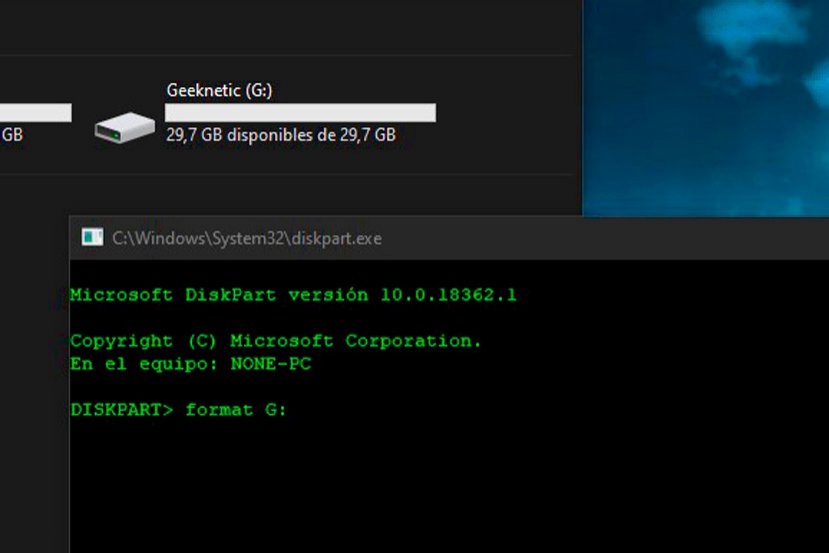
Cómo Usar Diskpart para Formatear y Limpiar un Disco Duro HDD o SSD
por Juan Antonio Soto Actualizado: 04/12/2024 3Hemos visto como diskpart, gracias a su gran variedad de comandos, nos sirve para realizar prácticamente cualquier tipo de tarea con discos, particiones o volúmenes, además también puede trabajar con discos virtuales. Es una utilidad excelente a la hora de formatear y dejar limpio un disco duro, ya sea para volver a usar o que queramos deshacernos de él, regalándolo o desechándolo, en este caso nos puede resultar muy útil si no queremos que nuestros datos caigan en manos no deseadas.
Con la ayuda del intérprete de comandos de diskpart y con solo unos sencillos pasos, podremos formatear un disco y dejarlo limpio usando el comando format junto con algunos parámetros que nos serán muy útiles en esta tarea, os enseñamos como hacerlo paso a paso.
Usando diskpart para formatear y limpiar un disco duro
- En primer lugar, debemos abrir diskpart, simplemente pulsando la tecla de Windows + s accederemos al campo de búsqueda o podemos hacer clic en la lupa, en ambos casos escribimos diskpart en el recuadro de búsqueda para abrir el intérprete de comandos de la utilidad. Debemos seleccionar “si” para darle permisos y poder trabajar con él.
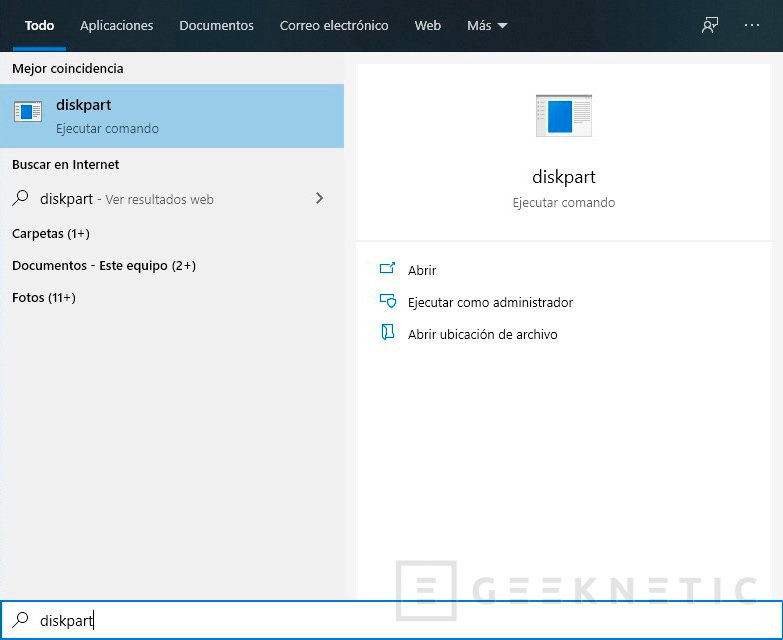
- Una vez abierto el intérprete de comandos, lo primero es seleccionar y estar seguros del volumen con el que queremos trabajar, ya que en este caso vamos a eliminar todo su contenido. Escribimos list volume para ver un listado de todos los volúmenes que tenemos disponibles.
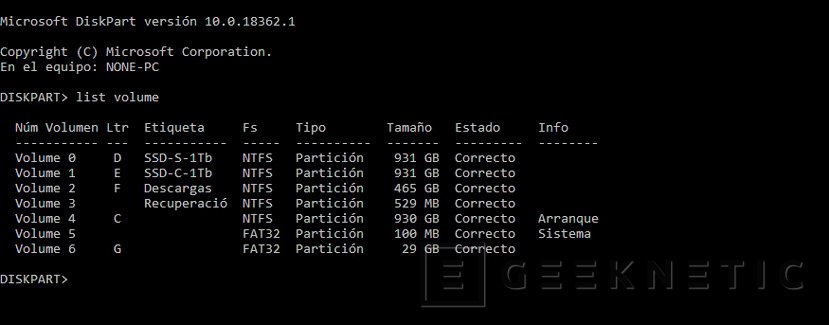
- Seleccionamos el volumen que queremos formatear y limpiar con el comando select. En nuestro caso queremos formatear el volumen 6, así que escribimos select volume 6 y nos aseguramos de que es el disco seleccionado escribiendo de nuevo list volume, ahora vemos como el volumen seleccionado tiene un asterisco delante.

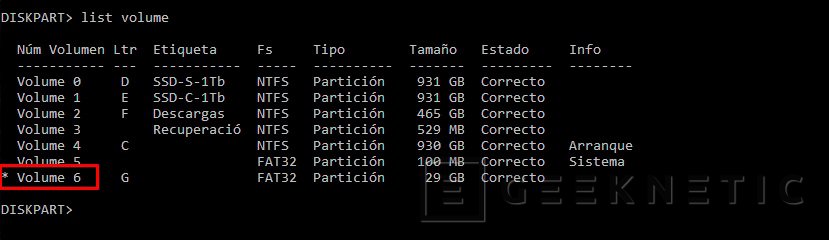
- Ahora le daremos formato usando el comando format. En este paso eliminaremos todo el contenido que hay en el disco que hemos seleccionado anteriormente, por esto es bueno asegurarse de que es el nuevo disco con el que vamos a trabajar o con alguno que no nos importe perder la información.
- El comando format dispone de varios parámetros, así que seguido del comando tendremos que escribir el tipo de formato que queremos dar al disco, en nuestro caso y lo más común es NTFS para trabajar con Windows. Para asignar el formato escribimos el parámetro FS=NTFS pudiendo ser el formato también FAT o FAT32.
- También podemos asignar un nombre a la unidad, lo que se conoce como Etiqueta, para asignar una a la unidad que vamos a formatear, escribimos seguido del tipo de formato el parámetro label= y entrecomillado el nombre que queramos dar a nuestra unidad. Nosotros le daremos el nombre de Geeknetic, así escribiremos label=”Geeknetic”.
- Otra de las opciones del comando format que nos puede venir muy bien en esta ocasión es el parámetro QUICK, sirve para realizar un formato rápido. Si no queremos estar un buen rato esperando que termine de realizar el formato tradicional, podemos añadirlo a nuestro comando format.
Aunque existen otros parámetros, como podemos ver en esta guía de diskpart, no nos serán muy útiles en este caso.
- Realizamos el formato escribiendo el comando con sus parámetros:
format fs=NTFS label=”Geeknetic” quick
y pulsamos intro para ejecutarlo.
Una vez finalizado el proceso de formateo tendremos nuestra unidad limpia y formateada con formato NTFS, lista para usar en Sindows, ya sea reinstalando Windows 10 o si se trata de una unidad extraíble, como es nuestro caso, preparada para llevar a cualquier parte y almacenar datos.
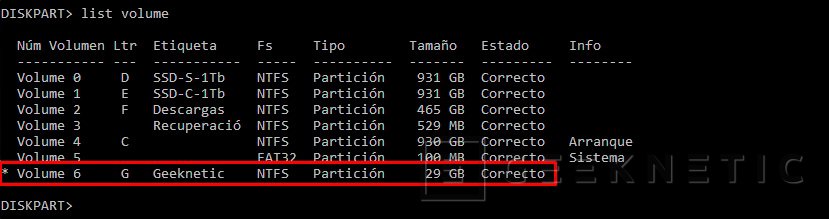
Como vemos, no es necesario recurrir a ningún tipo de software para gestionar nuestros discos, particiones o volúmenes del sistema, con los comandos de diskpart podemos realizar cualquier tipo de acción y preparar nuestras unidades a nuestro gusto con tan solo algunos comandos.
Fin del Artículo. ¡Cuéntanos algo en los Comentarios!











